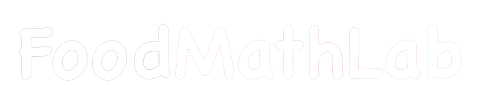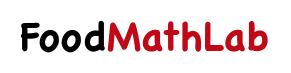Manual
Agregar un producto nuevo
FoodmathLab -> Manual -> Agregar un producto nuevo
Una vez que se ha creado por lo menos una categoría, podemos capturar productos, para capturar un producto entrar a Productos->Nuevo, o bien, en la parte superior de la pantalla + Nuevo Producto:
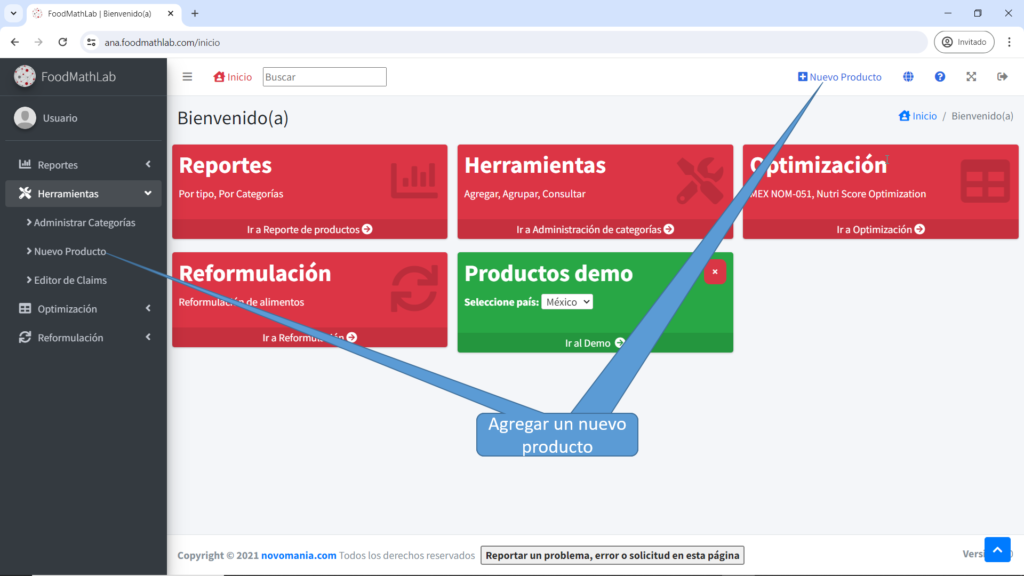
Una vez que dimos clic en Nuevo producto, veremos la siguiente pantalla:
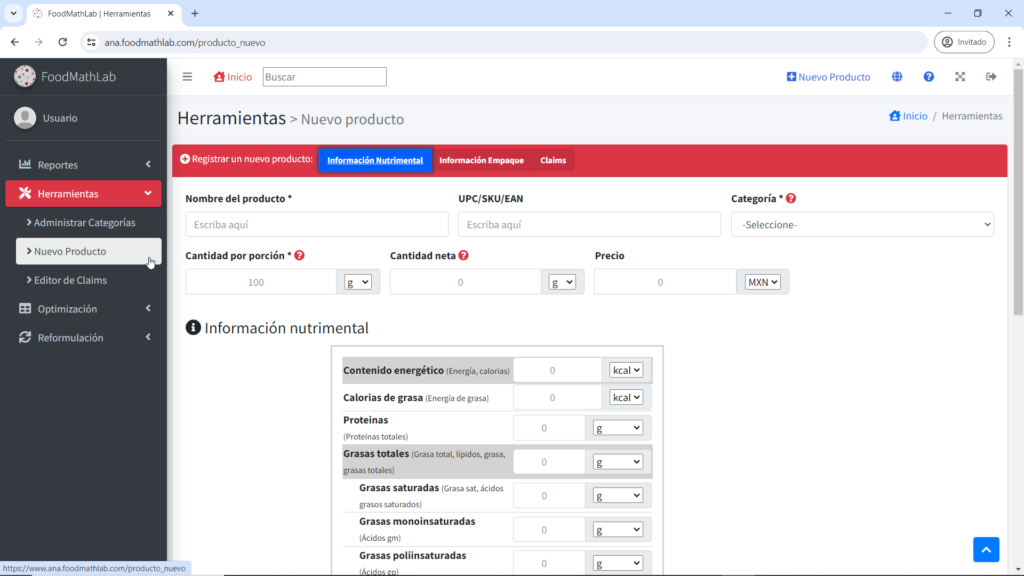
Ahora capturamos la información del producto, sólo los campos con asterisco (*) son obligatorios para guardar el producto, es decir: Nombre de producto, Categoría y Cantidad por porción. En Información nutrimental podemos capturar:
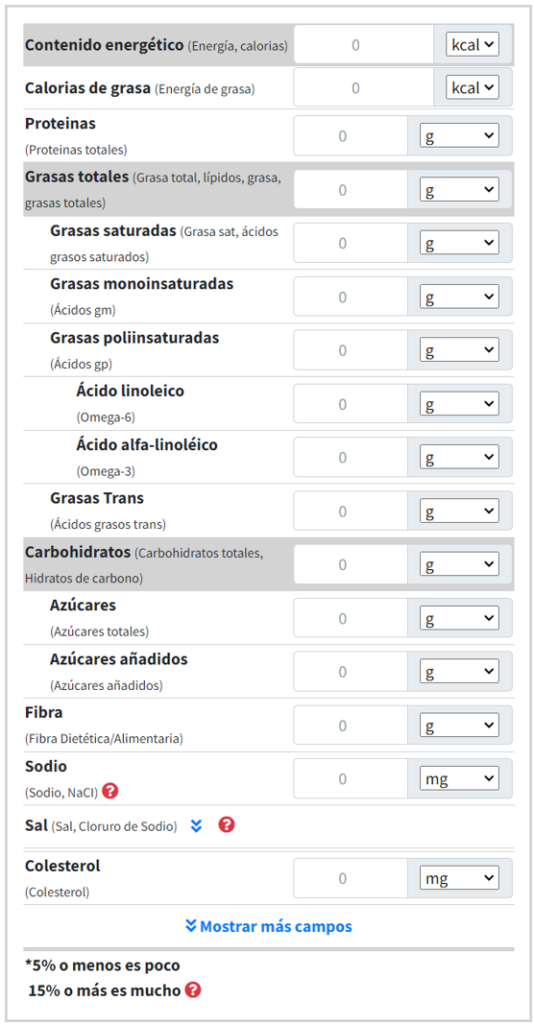
Es importante hacer notar que lo común es capturar el sodio del producto, y es suficiente, no es necesario capturar la sal, el sodio es la suma del sodio contenido en todos los ingredientes, pero en algunos casos (pocos afortunadamente), el fabricante declara únicamente la sal, para capturar la sal esta el campo Sal debajo de Sodio, sino se posee el Sodio y sólo la sal le damos clic al final de la línea de Sal, y podemos capturar la Sal, automáticamente se calcula el sodio contenido en esta Sal. Aquí una explicación gráfica:
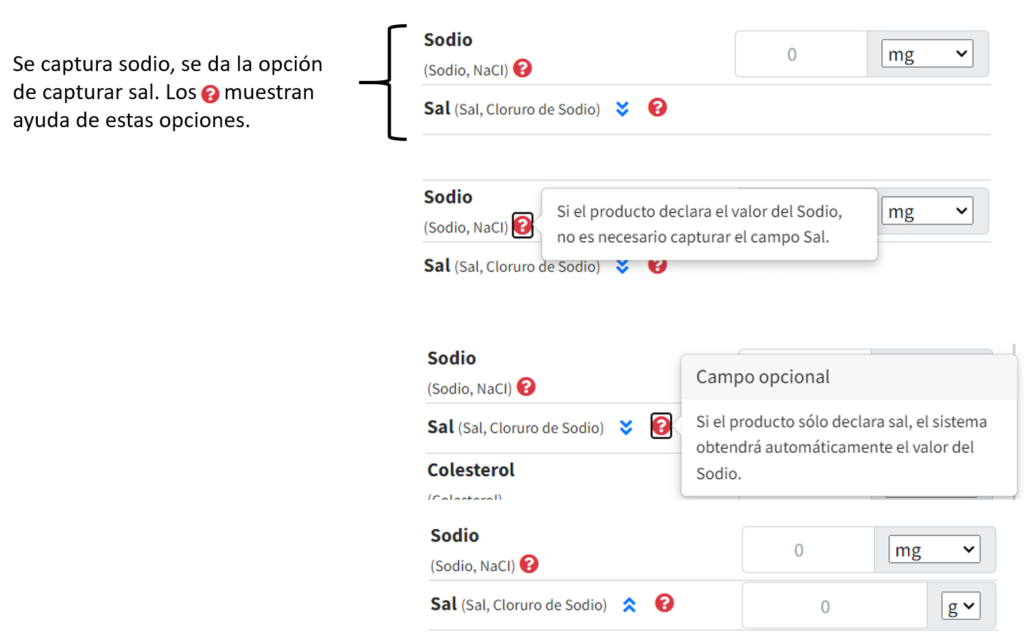
Si damos clic en «Mostrar más campos«, podremos capturar vitaminas y minerales:
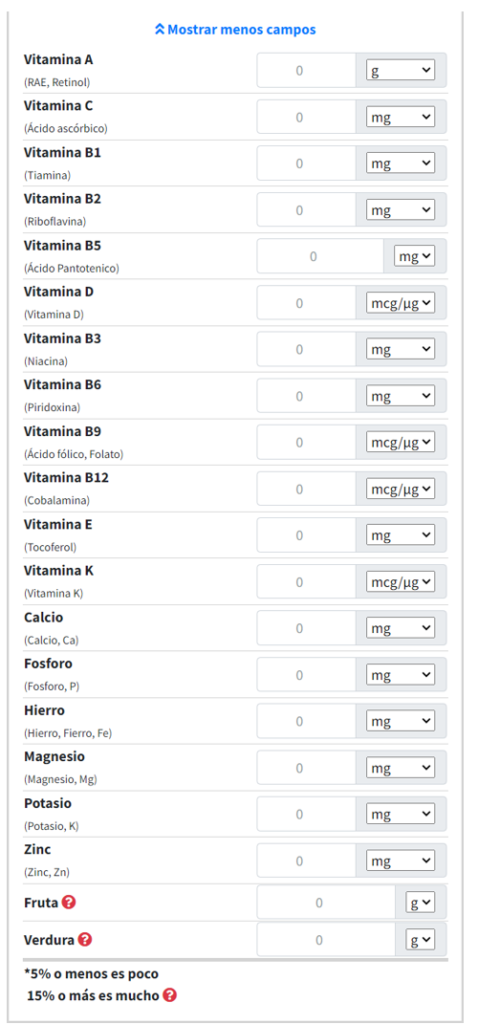
Ahora podemos capturar el Nombre del producto, su SKU,UPC o SKU y debemos elegir una categoría, por el momento sólo tenemos la categoría creada de Galletas relleno Chocolate, y el número entre paréntesis indica el número de productos capturados, cómo hasta el momento no hemos capturado un producto aparece cero (0):

n cada componente a capturar podemos elegir la unidad de medida que tengamos, he aquí unos ejemplos:
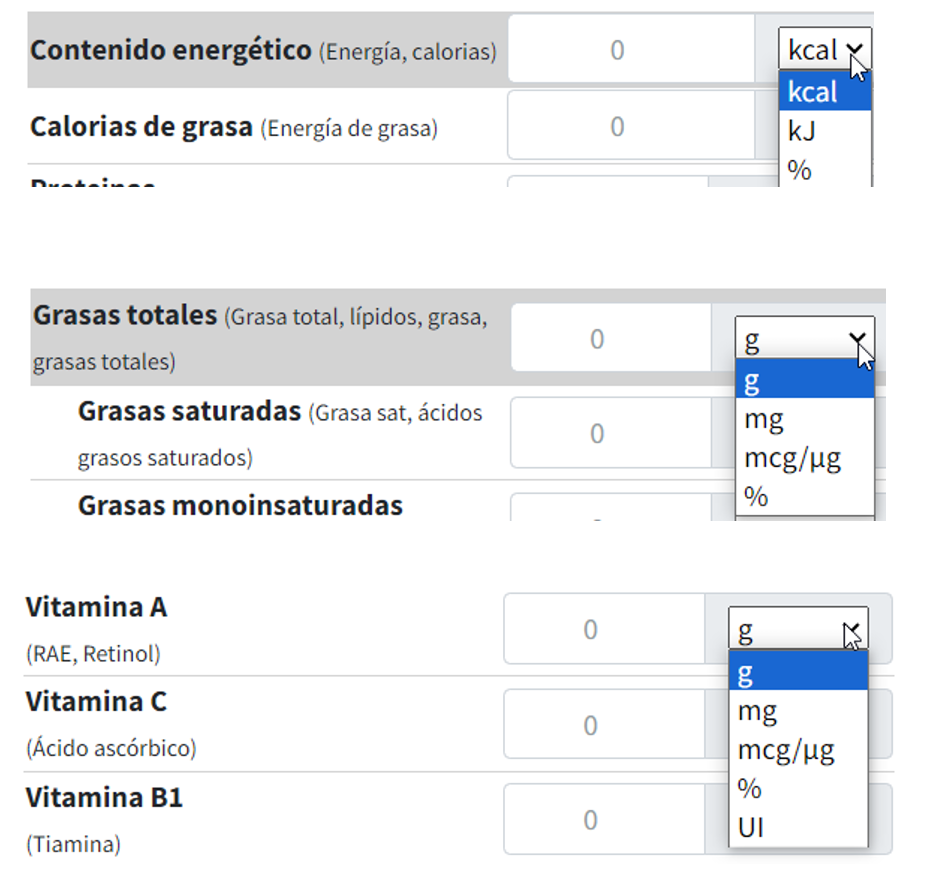
Una vez capturada la información del nuevo producto, podemos guardar el producto, con el botón Guardar que está al final de la pantalla:

FoodmathLab -> Manual -> Agregar un producto nuevo